Reduza sua exposição a ameaças e vulnerabilidades
A classificação de exposição de uma organização é visível na dashboard gestão de vulnerabilidades do portal do Microsoft Defender. Ele reflete como sua organização está vulnerável a ameaças de segurança cibernética. Uma pontuação de exposição baixa significa que os dispositivos são menos vulneráveis contra a exploração. Os administradores corporativos e de segurança de uma organização devem:
- Entender e identificar rapidamente as conclusões de alto nível sobre o estado de segurança em sua organização.
- Detectar e responder a áreas que exigem investigação ou ação para melhorar o estado atual.
- Comunicar-se com colegas e gerenciamento sobre o impacto dos esforços de segurança.
O scorecard de exposição fornece à organização uma visão de alto nível de tendência de sua pontuação de exposição ao longo do tempo. Qualquer pico na linha de tendência fornece uma indicação visual de uma alta exposição a ameaças de segurança cibernética que precisa de mais investigação.
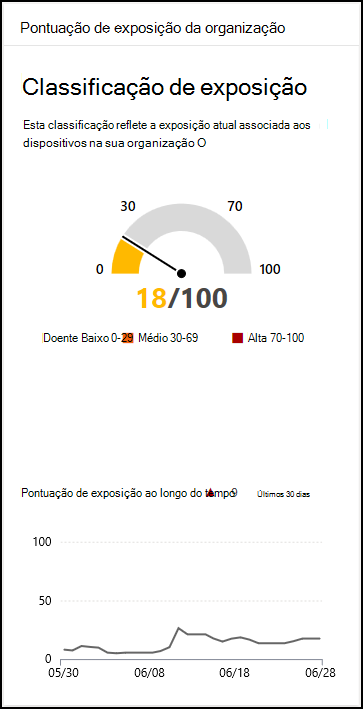
O Gerenciamento de Vulnerabilidades do Microsoft Defender dashboard divide a classificação de exposição nos seguintes níveis:
- 0-29. Pontuação de exposição baixa.
- 30-69. Pontuação de exposição média.
- 70-100. Pontuação de exposição alta.
Reduza sua exposição a ameaças e vulnerabilidades
A funcionalidade Gestão de Vulnerabilidades no Microsoft Defender XDR mapeia as fraquezas de cibersegurança de uma organização a recomendações de segurança acionáveis. Também prioriza essas fraquezas pelo seu efeito. As recomendações priorizadas ajudam a reduzir o tempo para atenuar ou corrigir vulnerabilidades e impulsionar a conformidade.
As organizações podem diminuir sua exposição a ameaças e vulnerabilidades corrigindo os problemas com base em recomendações de segurança priorizadas. Cada software tem pontos fracos que são transformados em recomendações e priorizados com base no risco para a organização. Dessa forma, uma organização pode ter o maior efeito sobre sua pontuação de exposição, corrigindo as principais recomendações de segurança.
Recomendações de segurança no Gerenciamento de Vulnerabilidades do Microsoft Defender
Cada recomendação de segurança inclui etapas de correção acionáveis. Para ajudar na gestão de tarefas, uma organização pode enviar a recomendação com o Microsoft Intune e o Microsoft Endpoint Configuration Manager. Quando o cenário de ameaças muda, a recomendação também muda, pois coleta continuamente informações de seu ambiente.
Dica
Para obter emails sobre novos eventos de vulnerabilidade, consulte Configurar notificações de email de vulnerabilidade no Microsoft Defender para Ponto de Extremidade.
Microsoft Defender XDR classifica cada dispositivo numa organização com base em três fatores importantes. Esses fatores ajudam os clientes a se concentrarem nas coisas certas no momento certo:
Ameaça. Características das vulnerabilidades e explorações nos dispositivos e no histórico de violações de suas organizações. Com base nesses fatores, as recomendações de segurança mostram os links correspondentes para:
- Alertas ativos
- Campanhas de ameaças em curso
- Os relatórios de análise de ameaças correspondentes
Probabilidade de violação. A postura de segurança da organização e a resiliência contra ameaças.
Valor comercial. Os ativos da organização, processos críticos e propriedades intelectuais.
Pode aceder às recomendações de segurança da sua organização de duas formas. Ambos aparecem no portal Microsoft Defender, no grupo Gestão de Vulnerabilidades no painel de navegação:
- Recomendações. Selecionar esta opção leva-o para a página Recomendações de segurança . Esta página contém uma lista de recomendações de segurança para as ameaças e vulnerabilidades encontradas na organização.
- Dashboard. Selecionar esta opção permite-lhe ver as Principais recomendações de segurança e a classificação de Exposição da empresa. A classificação é apresentada lado a lado junto à Classificação de Segurança da Microsoft para Dispositivos da empresa. O objetivo desta comparação é reduzir a exposição de uma organização a vulnerabilidades e aumentar a segurança do dispositivo da organização para ser mais resiliente contra ataques de ameaças de cibersegurança. A lista de recomendações de segurança superior pode ajudá-lo a alcançar esse objetivo. A secção Principais recomendações de segurança do Dashboard lista as oportunidades de melhoria para uma organização. As oportunidades são priorizadas através dos fatores mencionados anteriormente : ameaça, probabilidade de violação e valor. Selecionar uma recomendação leva-o para a página Recomendações de segurança com mais detalhes.
Visão geral das recomendações de segurança
A página Recomendações de segurança exibe as seguintes informações:
- Número de fraquezas encontradas
- Componentes relacionados
- Informações sobre ameaças
- Número de dispositivos expostos
- Status
- Tipo de remediação
- Atividades de remediação
- Efeito para a pontuação de exposição e Classificação de Segurança da Microsoft para Dispositivos
- Etiquetas associadas
No gráfico de Dispositivos expostos, as cores mudam conforme a tendência muda. Se o número de dispositivos expostos aumentar, a cor muda para vermelho. Se existir uma diminuição do número de dispositivos expostos, a cor do gráfico muda para verde.
Observação
Gerenciamento de Vulnerabilidades do Microsoft Defender mostra os dispositivos que estavam a ser utilizados há até 30 dias. Esse design é diferente do restante do Microsoft Defender para Ponto de Extremidade. Nesse serviço, um dispositivo tem o status Inativo se não estiver em uso há mais de sete dias.
A página Recomendações de segurança permite que uma organização explore as opções de recomendação de segurança. Selecione a recomendação de segurança que você deseja investigar ou processar. O painel de detalhes exibido para a recomendação selecionada permite que você escolha uma das seguintes opções:
Página de software aberto. Selecione a opção Abrir página de software para obter mais contexto sobre o software, incluindo o método de distribuição. As informações podem incluir:
- Contexto de ameaça
- Recomendações associadas
- Fraquezas detetadas
- Número de dispositivos expostos
- Vulnerabilidades detetadas
- Nomes e detalhes dos dispositivos com o software instalado
- Distribuição de versões
Opções de correção. Submeta um pedido de remediação para abrir um pedido no Microsoft Intune para o administrador de TI recolher e endereçar. Acompanhe a atividade de correção na página Correção.
Opções de exceção. Envie uma exceção, forneça justificativa e defina a duração da exceção se você ainda não puder corrigir o problema.
Observação
Quando um utilizador efetua uma alteração de software num dispositivo Windows, Linux ou macOS, normalmente o portal de segurança demora duas a quatro horas a apresentar os dados. A alteração de software pode demorar até oito horas a aparecer no portal de segurança em dispositivos iOS e Android. Pode haver situações em que leva mais tempo. As alterações de configuração podem levar de 4 a 24 horas.
Investigar alterações na exposição ou efeito do dispositivo
Um grande salto no número de dispositivos expostos indica uma potencial vulnerabilidade de segurança. Da mesma forma, um aumento acentuado da pontuação de exposição de uma organização e a Classificação de Segurança da Microsoft para Dispositivos também podem sugerir que os riscos de segurança aumentaram. Por conseguinte, é essencial investigar qualquer recomendação de segurança que cumpra estes critérios para garantir que a sua organização permanece protegida.
- Selecione a recomendação e a página Abrir software.
- Selecione a guia Linha do tempo do evento para visualizar todos os eventos impactantes relacionados a esse software. Por exemplo, novas vulnerabilidades ou novas explorações públicas. Para saber mais, consulte Saiba mais sobre a linha do tempo do evento.
- Decida como resolver o aumento ou a exposição da sua organização. Por exemplo, enviando uma solicitação de correção.
Solicitar correção
A capacidade de remediação da Gestão de Vulnerabilidades faz a ponte entre a Segurança e os administradores de TI através do fluxo de trabalho do pedido de remediação. O administrador de segurança pode pedir ao Administrador de TI para remediar uma vulnerabilidade das Recomendações de segurança
Selecione uma recomendação de segurança para a qual pretenda pedir remediação e, em seguida, selecione Opções de remediação. Preencha o formulário e selecione Submeter pedido. Vá para a página Correção para exibir o status da sua solicitação de correção.
Leitura adicional. Para saber mais, consulte Saiba mais sobre como solicitar a correção.
Arquivo para exceção
Como alternativa a uma solicitação de correção quando uma recomendação não é relevante no momento, você pode criar exceções para recomendações. Somente usuários com permissões de "tratamento de exceções" podem adicionar exceção.
Quando cria uma exceção para uma recomendação, a recomendação já não está ativa. O estado da recomendação muda para Exceção total ou Exceção parcial (por grupo de dispositivos).
Leitura adicional. Para saber mais, confira o artigo Saiba mais sobre exceções.
Para criar uma exceção, selecione uma recomendação de segurança para a qual você deseja criar uma exceção e selecione Opções de exceção.

Preencha o formulário e envie-o. Para ver todas as exceções (atuais e passadas), navegue para a página Remediação no menu Gestão de Vulnerabilidades . Em seguida, selecione a guia Exceções.
Leitura adicional. Para saber mais, consulte Saiba mais sobre como criar uma exceção.
Relatar uma recomendação imprecisa
Você pode relatar um falso positivo quando vir qualquer informação de recomendação de segurança incorreta, imprecisa, incompleta ou já corrigida.
Abra a página Recomendação de segurança.
Selecione o ícone de reticências (três pontos) ao lado da recomendação de segurança que você deseja relatar e selecione Relatar imprecisão.
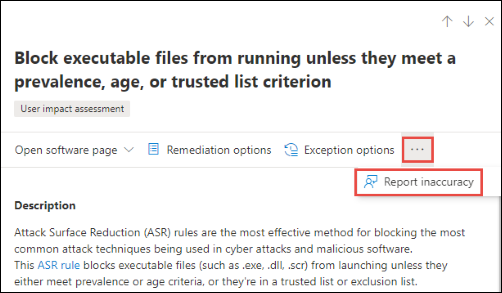
No painel de detalhes exibido, selecione a categoria Imprecisão no menu suspenso. Em seguida, insira seu endereço de email e os detalhes sobre a imprecisão.
Selecione Enviar. Microsoft Defender XDR envia imediatamente o seu feedback aos especialistas Gerenciamento de Ameaças e Vulnerabilidades da Microsoft.